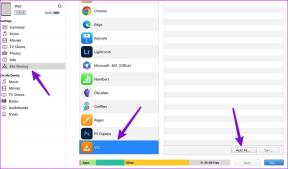כיצד לנהל את הגופנים של ה-Mac שלך עם ספר גופנים
Miscellanea / / November 29, 2021

למעשה, ה-Mac היה המחשב הראשון עם גופנים יפים ומגוונים שהיו מרווחים באופן פרופורציונלי והיו מותקנים מראש בכל מק כתוצאה מחיבה של סטיב ג'ובס לטיפוגרפיה. עם זאת, באותה תקופה ההחלטה לא הייתה פופולרית מדי בקרב חובבי טכנולוגיה, אבל כולנו יודעים כמה חיונית היא התבררה בהמשך הדרך.
האם ידעת?: סטיב ג'ובס למד על טיפוגרפיה לאחר שנשר מהקולג' והתחיל להתגנב לשיעורים שבאמת עניינו אותו.
בגלל האימוץ המוקדם הזה של גופנים על ידי ה-Mac, בין כמה גורמים אחרים, ניהול גופנים תמיד היה נקודה חזקה של OS X, מה שמקל אפילו על משתמשים חובבים לנהל אותם הודות ל- ספר גופנים יישום (ממוקם בתיקיית יישומים) המובנה בכל Mac.
להלן סקירה כללית של ההיבטים החשובים ביותר של ספר גופנים.
הבסיס
ספר גופנים מחולק לשלושה עמודות עיקריות. ה אוסף העמודה משמאל מציגה גופנים מותקנים מחולקים לפי קטגוריות. ה גוֹפָן העמודה באמצע מציגה את כל הגופנים השייכים לאוסף שבחרת. אז ה תצוגה מקדימה החלונית בצד ימין יותר מציגה דוגמה של הגופן שנבחר כעת.

תצוגה מקדימה, התקנה והסרה של גופנים
מעת לעת, ייתכן שתתקל בגופן שאתה אוהב, או שתצטרך להוריד אחד שה-Mac שלך לא תומך בו כרגע.

ברגע שיש לך את הגופן, כל מה שאתה צריך לעשות הוא ללחוץ עליו פעמיים כדי לראות תצוגה מקדימה ספר גופנים. שם אתה יכול לראות את כל סוגי הגופנים באמצעות התפריט הנפתח בחלק העליון של החלון או פשוט ללחוץ על התקן גופן ל התקן את זה ב-Mac שלך.


הסרת גופנים היא אפילו קלה יותר. כל שעליכם לעשות הוא לבחור את הגופן שברצונכם למחוק, ללחוץ על לִמְחוֹק מקש במקלדת ה-Mac שלך ולאחר מכן אשר את בחירתך.

ארגן את הגופנים שלך לפי אוספים
אם יש לך קבוצה של גופנים מועדפים שהיית רוצה שיהיה לך תמיד בהישג יד, קיבוץ אותם באוסף הוא די קל. כל מה שאתה צריך לעשות הוא ללחוץ על “+” כפתור בפינה השמאלית התחתונה של אוסף לוח ליצירת אוסף חדש.

לאחר שתעשה זאת, פשוט גרור ושחרר את כל הגופנים שאתה רוצה שם.
היפטר מגופנים משוכפלים
דבר אחד ב-Mac שלא הרבה בעלים יודעים הוא שפונטים כפולים יכולים לפעמים לצרוך הרבה זיכרון, ולגרום להאטות חמורות. אתה יכול לגלות שזה המקרה שלך באמצעות מעקב פעילות כדי לראות אם תהליך שנקרא "פונט" לוקח הרבה זיכרון. אם כן, הסרת גופנים כפולים יכולה לפתור את הבעיה שלך.
כדי לעשות זאת, על גוֹפָן לוח של ספר גופנים, חפש גופנים בעלי צהוב אַזהָרָה שלט לידם (זה מציין שהם מוּעֲתָק) ולחץ עליהם באמצעות לחצן העכבר הימני. לאחר שתעשה זאת, בחר את פתור כפילויות אפשרות להיפטר מהקובץ הכפול.


הנה לך. עכשיו אתה יודע את היסודות על ספר גופנים ויהיה מוכן הרבה יותר טוב בכל פעם שתצטרך לנהל את הגופנים של ה-Mac שלך ואולי אפילו יוכל לגרום לו לרוץ מהר יותר!